1. Como aceder a GIFs com o Microsoft SwiftKey
2. Adicionar um GIF à sua conversação
Se gosta tanto de GIFs como nós, terá o prazer de saber que conseguimos pesquisar, descobrir e partilhar os seus GIFs favoritos diretamente a partir do seu Microsoft SwiftKey Keyboard.
1 - Como aceder a GIFs
O GIFS pode ser encontrado ao abrir o painel Emoji.
Para tal, faça o seguinte:
-
Abra a Barra de Ferramentas ao tocar no ícone e, em seguida, prima o ícone "GIF"
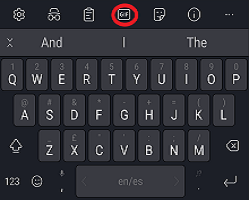
Ou
-
Toque na tecla emoji dedicada no teclado
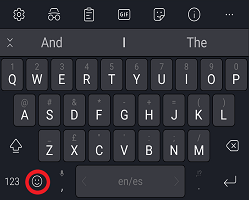
2 - Como adicionar GIFs à sua conversação
Adicionar e selecionar um GIF funciona exatamente da mesma forma que o Emoji.
Os GIFs estão alojados em várias categorias diferentes. Estes podem ser percorridos para a esquerda e para a direita.
Basta tocar no GIF escolhido para inseri-lo na sua mensagem.
3 - Como procurar GIFs
Se estiver a ter dificuldades em encontrar esse GIF perfeito, talvez queira tirar partido da ferramenta de pesquisa.
-
Toque no ícone de lupa.
-
Escreva na barra de pesquisa.
-
O Microsoft SwiftKey devolverá os resultados da pesquisa do GIF.
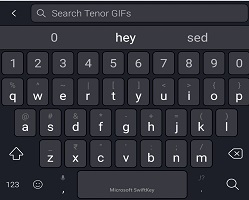
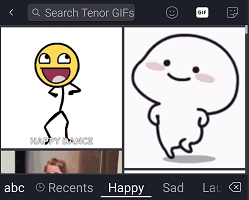
4 - Problemas comuns do GIF
Temos conhecimento das seguintes limitações ao adicionar GIFs (tenha em atenção que estes não são erros reportáveis):
Os GIFs são substituídos por URLs
Em alguns dispositivos, verá que não é possível anexá-los a uma mensagem de texto (o que resulta na substituição do GIF por um URL).
Isto pode acontecer por dois motivos: porque excedem o tamanho máximo de ficheiro permitido ou determinadas redes impõem limites que não podemos controlar. Em primeiro lugar, incentivamos os utilizadores a transferir e utilizar uma alternativa à respetiva aplicação de mensagens de stock. Uma recomendação popular é a aplicação Mensagens Android da Google.
Não é possível responder com um GIF
Por vezes, verá que enviar um GIF cria uma nova conversação ou mensagem.
Utilização de dados
Tal como acontece com qualquer suporte de dados avançado, se estiver preocupado com o efeito que os GIFs podem ter no seu suporte de dados, recomendamos que mude para Wi-Fi enquanto navega e envia GIFs.
Se gosta tanto de GIFs como nós, terá o prazer de saber que, através do Microsoft SwiftKey 2.3.0, conseguimos pesquisar, descobrir e partilhar os seus GIFs favoritos diretamente a partir do seu Microsoft SwiftKey Keyboard.
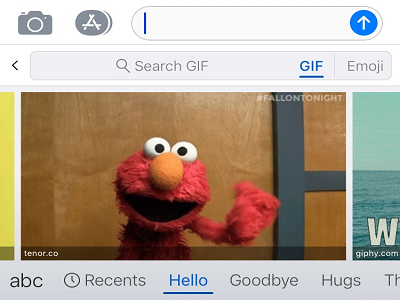
1 - Como aceder a GIFs
Os GIFs podem ser encontrados por:
-
Premir '+' para abrir a Barra de Ferramentas
Ou
-
Tocar na "Tecla emoji rápida" no teclado
2 - Como adicionar GIFs à sua conversação
Adicionar e selecionar um GIF funciona exatamente da mesma forma que o Emoji.
Os GIFs estão alojados em várias categorias diferentes. Estes podem ser percorridos para a esquerda e para a direita. Também existe um separador "Recentes" que apresenta todos os GIFs que utilizou recentemente.
Para inserir um GIF na sua conversação, basta tocar no mesmo. Esta ação irá copiá-la para a sua Área de Transferência.
Em seguida, é simplesmente um caso de inseri-lo na sua mensagem. Toque na sua conversação e selecione "Colar".
3 - Como procurar GIFs
Se estiver a ter dificuldades em encontrar esse GIF perfeito, talvez queira tirar partido da ferramenta de pesquisa.
Com o "GIF" selecionado, basta escrever na barra de pesquisa, o Microsoft SwiftKey irá devolver os resultados da pesquisa gif. Fácil!
4 - Gerir os GIFs
O separador "Recentes" aloja todos os GIFs que enviou ou guardou recentemente.
Para guardar um GIF
Se tiver um(s) favorito(s) específico(s), guardar um GIF é uma forma rápida de o encontrar novamente.
Prima continuamente um GIF e toque em "Guardar". Em seguida, aparecerá nos seus "Recentes".
Para eliminar um GIF
Também pode remover um GIF guardado anteriormente do separador "Recentes".
Basta premir continuamente o GIF e tocar em "Eliminar". Nota: continuará a aparecer na respetiva categoria original.
5 - FAQs do GIF
Utilização de dados
Tal como acontece com qualquer suporte de dados avançado, se estiver preocupado com o efeito que os GIFs podem ter no seu suporte de dados, recomendamos que mude para Wi-Fi enquanto navega e envia GIFs.










